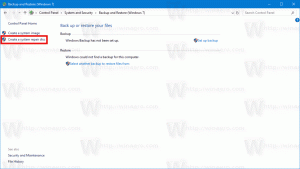Modifica l'utilizzo massimo della CPU di Windows Defender per la scansione
Come modificare l'utilizzo massimo della CPU di Windows Defender per una scansione in Windows 10
Windows Defender Antivirus usa le definizioni dell'intelligence sulla sicurezza per rilevare le minacce. Windows 10 scarica automaticamente le informazioni più recenti disponibili tramite Windows Update. In Windows 10, è possibile limitare l'utilizzo massimo della CPU per una scansione per evitare che Windows Defender consumi molte risorse di sistema. Ecco i metodi che puoi utilizzare.
Annuncio
Windows Defender è l'app antivirus predefinita fornita con Windows 10. Anche le versioni precedenti di Windows come Windows 8.1, Windows 8, Windows 7 e Vista lo avevano, ma in precedenza era meno efficiente poiché scansionava solo spyware e adware. In Windows 8 e Windows 10, Defender si basa sull'app Microsoft Security Essentials che offre una protezione migliore aggiungendo una protezione completa contro tutti i tipi di malware. Microsoft sta rinominando l'app Microsoft Defender.
La versione recente di Windows 10 è dotata di una nuova app chiamata Sicurezza di Windows. L'applicazione, precedentemente nota come "Windows Defender Dashboard" e "Windows Defender Security Center", è stato creato per aiutare l'utente a controllare le proprie impostazioni di sicurezza e privacy in modo chiaro e modo utile. Include tutte le impostazioni relative a Windows Defender. L'app Security Center viene rivista nel post Windows Defender Security Center in Windows 10 Creators Update.
Puoi avviare Sicurezza di Windows dal menu Start o con una scorciatoia speciale. In alternativa, puoi accedervi utilizzando la sua icona nella barra delle applicazioni.

Nota: Windows 10 consente di disabilitare solo temporaneamente Windows Defender con un'opzione speciale in Sicurezza di Windows. Dopo un certo periodo di tempo, verrà riattivato automaticamente. Se è necessario disabilitarlo in modo permanente, vedere
Disattiva Windows Defender in Windows 10.
Microsoft aggiorna continuamente le informazioni sulla sicurezza nei prodotti antimalware per coprire le minacce più recenti e per modificarle costantemente logica di rilevamento, migliorando la capacità di Windows Defender Antivirus e di altre soluzioni antimalware Microsoft di identificare con precisione minacce. Questa intelligenza di sicurezza funziona direttamente con la protezione basata su cloud per fornire una protezione di nuova generazione veloce e potente con intelligenza artificiale. Inoltre, puoi aggiorna le definizioni manualmente.
Per impostazione predefinita in Windows 10, Windows Defender è impostato per utilizzare l'utilizzo massimo della CPU del 50% quando esegue una scansione antivirus. È possibile modificare una percentuale di utilizzo della CPU che l'app non deve superare. Ecco come si può fare.
Per modificare l'utilizzo massimo della CPU di Windows Defender per la scansione in Windows 10,
- Apri PowerShell come amministratore. Suggerimento: puoi aggiungi il menu di scelta rapida "Apri PowerShell come amministratore".
- Digita o copia-incolla il seguente comando:
Get-MpPreference | selezionare ScanAvgCPULloadFactor. Verrà visualizzato il limite di percentuale di utilizzo della CPU corrente per Windows Defender.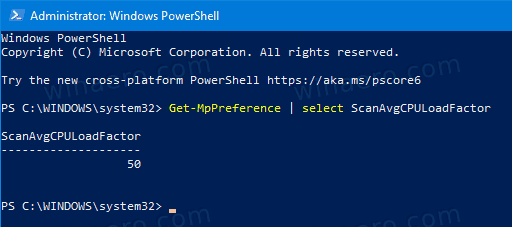
- Per cambiarlo, dai il comando
Set-MpPreference -ScanAvgCPULloadFactor. Il valore valido per deve essere compreso tra 5 e 100.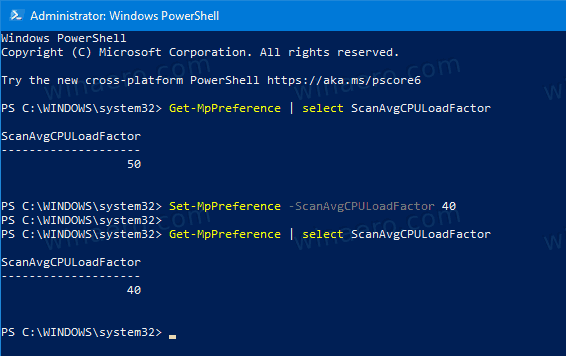
- Inoltre, puoi impostare a 0. Ciò rimuoverà il limite della CPU e consentirà a Windows Defender di consumare il 100% della CPU, se necessario. Non ti consiglio di usare questa modalità.
Hai fatto!
In alternativa, puoi usare Criteri di gruppo per specificare il limite percentuale della CPU per un'analisi per Windows Defender. Se utilizzi Windows 10 Pro, Enterprise o Education edizione, puoi usare l'app Editor criteri di gruppo locali per configurare le opzioni con una GUI. Altrimenti, puoi applicare un tweak del Registro di sistema (vedi sotto).
Modifica l'utilizzo massimo della CPU di Windows Defender per la scansione con i criteri di gruppo
- premere Vincita + R tasti insieme sulla tastiera e digitare:
gpedit.msc
Premere Invio.

- Si aprirà l'Editor criteri di gruppo.
- Vai a Configurazione computer/Modelli amministrativi/Componenti di Windows/Microsoft Defender Antivirus/Scansione.
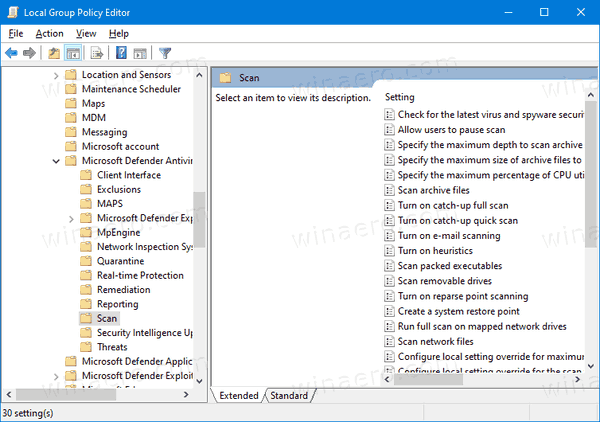
- A destra, fai doppio clic su Specificare la percentuale massima di utilizzo della CPU durante una scansione politica.
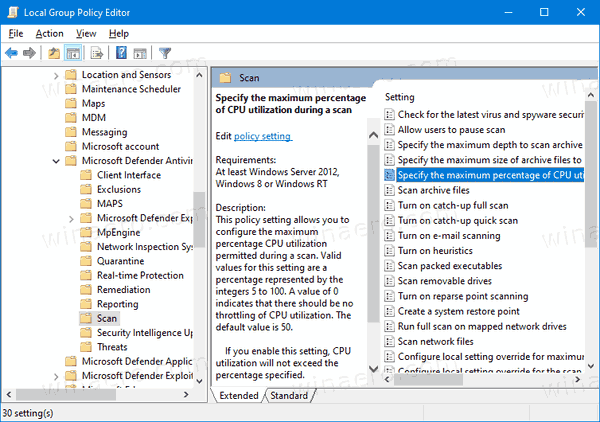
- Abilita questo criterio.

- Sotto Opzioni, inserisci il limite percentuale di CPU desiderato.

- Fare clic su Applica e OK.
Infine, se il tuo Windows 10 non include l'Editor criteri di gruppo locali, puoi applicare un tweak del Registro di sistema. Ecco come.
Modifica l'utilizzo massimo della CPU di Windows Defender per la scansione nel registro
- Aprire Editor del Registro di sistema.
- Vai alla seguente chiave di registro:
HKEY_LOCAL_MACHINE\SOFTWARE\Policies\Microsoft\Windows Defender\Scan
Suggerimento: vedi come passare alla chiave di registro desiderata con un clic. Se non hai una chiave del genere, creala. - Qui, modifica o crea un nuovo valore DWORD a 32 bit AvgCPULloadFactor. Nota: anche se lo sei con Windows a 64 bit, devi comunque utilizzare un DWORD a 32 bit come tipo di valore.
- Imposta l'editor dei dati del valore su Decimalee impostare i dati del valore su un valore compreso tra 5 e 100 per l'utilizzo massimo della CPU.

Successivamente, puoi eliminare il AvgCPULloadFactor valore per annullare la modifica.
Questo è tutto!
Suggerimento: se non trovi alcuna utilità per la sicurezza di Windows e desideri eliminarla, potresti trovare utili i seguenti articoli:
- Nascondi l'icona della barra di sicurezza di Windows in Windows 10
- Come disabilitare Windows Defender Security Center
Infine, potresti voler disabilitare l'app antivirus di Windows Defender.
Articoli Correlati:
- Abilita o disabilita la protezione contro le manomissioni in Windows 10
- Windows 10: visualizza i provider di sicurezza in Sicurezza di Windows
- Abilita la sicurezza di Windows Blocca comportamenti sospetti in Windows 10
- Visualizza la cronologia della protezione di Windows Defender in Windows 10
- Abilita Windows Defender Sandbox in Windows 10
- Pianifica la scansione in Windows Defender in Windows 10
- Come abilitare Windows Defender Application Guard in Windows 10
- Come aggiungere esclusioni per Windows Defender in Windows 10